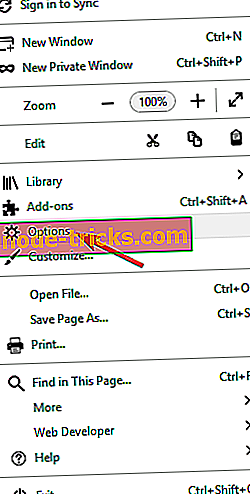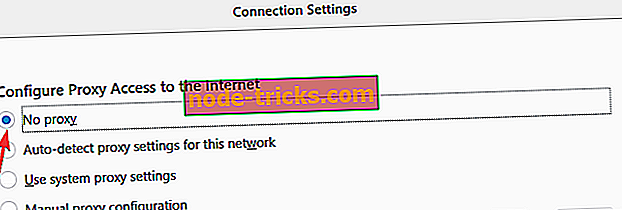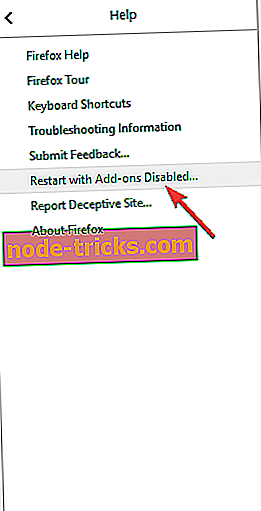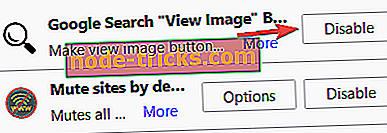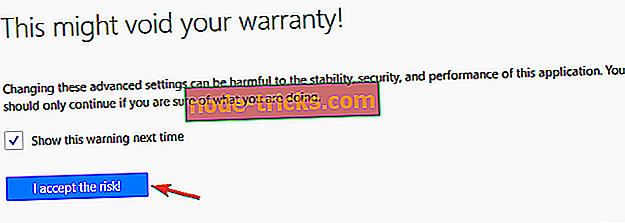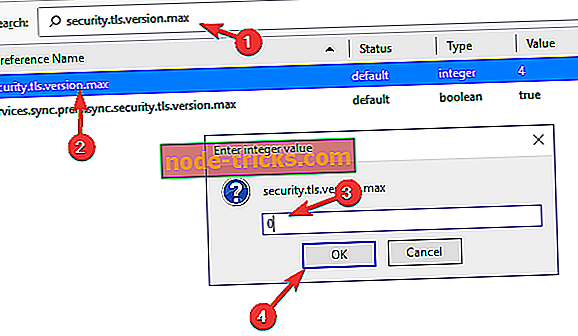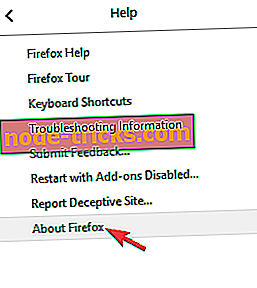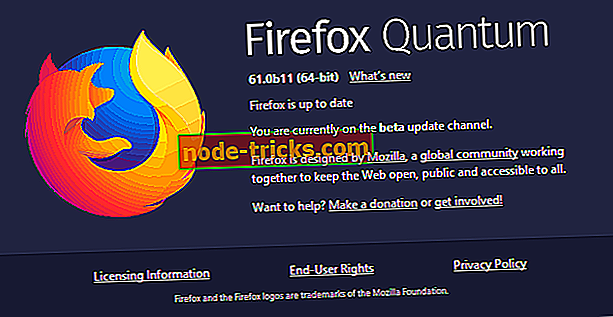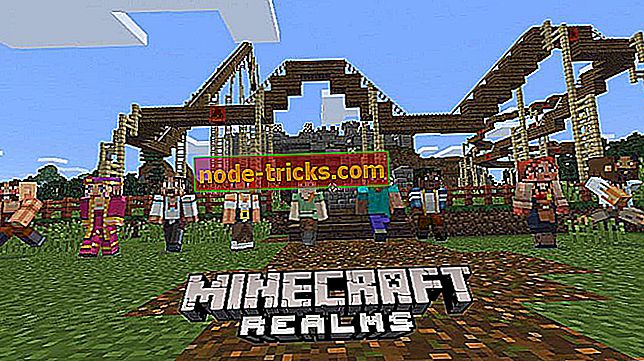Täysi korjaus: ssl_error_rx_record_too_long Firefox-virhe
Saatko ssl_error_rx_record_too_long- virheen, kun yrität avata verkkosivuston Firefoxissa turvallisen yhteyden kanssa HTTPS-protokollaan? Kun näin tapahtuu, Suojattu yhteys epäonnistui -välilehti avautuu, kun ssl_error_rx_record_too_long-virhekoodi. Tämä tarkoittaa, että selain ei voi vahvistaa suojattuja tietoja, mikä johtuu yleensä SSL-sertifikaatista, jota ei ole määritetty oikein. Näin voit korjata ssl_error_rx_record_too_long-virheen Firefoxissa.
Miten korjata ssl_error_rx_record_too_long Firefoxissa?
Firefox on loistava selain, mutta monet käyttäjät ilmoittivat ssl_error_rx_record_too_long kun käytit sitä. Tämä voi olla suuri ongelma ja puhua tästä ongelmasta, tässä on muutamia samankaltaisia ongelmia, jotka käyttäjät ovat ilmoittaneet:
- Ssl_error_rx_record_too_long Facebook, Wikipedia, Youtube, Onedrive, Pinterest, Spotify, Dropbox, Google, Gmail - Tämä viesti voi näkyä, kun vierailet suosikkisivustoillasi, ja jos kohtaat tämän viestin, kokeile joitakin ratkaisumme.
- Ssl_error_rx_record_too_long Windows 7, 10 - Tämä virhe voi näkyä missä tahansa Windows-versiossa, ja vaikka käytät Windows 7- tai Windows 8.1 -käyttöjärjestelmää, muista kokeilla joitakin ratkaisumme, koska ne ovat täysin yhteensopivia kaikkien Windows-versioiden kanssa.
- Ssl_error_rx_record_too_long Kaspersky - Käyttäjien mukaan antivirus voi aiheuttaa tämän ongelman. Monet kertoivat, että Kaspersky aiheutti tämän ongelman, mutta vaikka et käytä Kasperskyä, yritä poistaa virustorjunta käytöstä ja tarkistaa, onko se hyödyllistä.
- Ssl_error_rx_record_too_long VPN - Joskus välityspalvelin voi aiheuttaa tämän ongelman, jos sitä ei ole määritetty oikein. Voit korjata ongelman tarkistamalla välityspalvelimen määrityksen tai käyttämällä VPN-ohjelmistoa.
Ratkaisu 1 - Syötä sivuston URL-osoite HTTP-protokollalla
Yksinkertainen korjaus, joka saattaa toimia, on avata verkkosivusto HTTP: n sijaan. Kaikki mitä tarvitaan, on korvata // URL-osoitteen alussa // . Avaa tyhjä välilehti ja kirjoita sitten verkkosivuston URL-osoite uudelleen //: n sijaan.
Ratkaisu 2 - Valitse Ei välityspalvelinasetusta
Avaa Firefoxin yhteysasetukset tarkistaaksesi, että käytät Proxy-yhteyttä, jota et tarvitse. Sitten selaimen Ei välityspalvelinasetuksen määrittäminen saattaa tehdä tempun, jos muodostat yhteyden suoraan. Voit määrittää tämän asetuksen seuraavasti:
- Paina Avaa- painiketta ja valitse Valinnat .
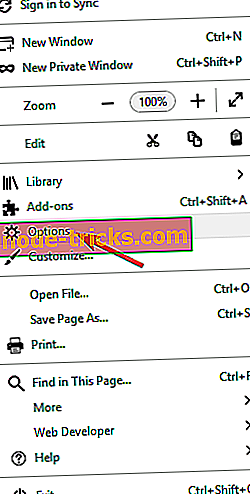
- Selaa alas Verkko-välityspalvelimen osaan ja valitse Asetukset .

- Jos selain on määritetty ei-keskeisellä välityspalvelimella, valitse Ei välityspalvelinta .
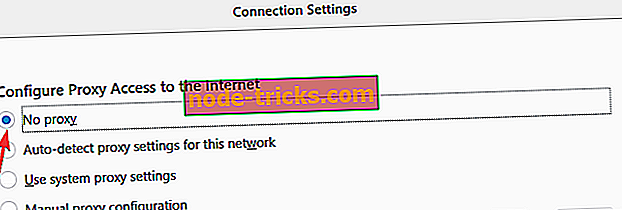
- Paina OK- painiketta ja käynnistä Firefox uudelleen.
Ratkaisu 3 - Avaa Firefox vikasietotilassa
Firefoxilla, kuten Windowsilla, on myös vikasietotila, jolla voit avata selaimen. Tämä voi auttaa korjaamaan erilaisia selaimen virheitä, kuten ssl_error_rx_record_too_long-virheen. Vikasietotila katkaisee väliaikaisesti lisäosien ja laitteiston kiihdytyksen ja palauttaa Firefoxin oletusaiheeksi. Näin voit ehkä avata verkkosivuston, joka ei muuten avautunut Firefoxissa.
- Valitse ensin Avaa-valikko ja valitse Ohje .
- Sitten voit valita uudelleenkäynnistyksen Lisäosien poistot -valinnalla .
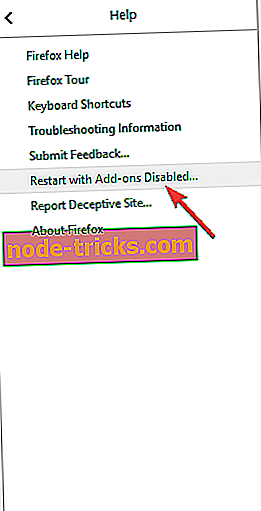
- Vahvista valittu vaihtoehto painamalla uudelleenkäynnistyspainiketta .
- Paina Käynnistä vikasietotilassa .
- Yritä nyt muodostaa yhteys sivustoon uudelleen. Avataanko se vikasietotilassa?
Ratkaisu 4 - Sammuta Firefoxin lisäosat
Jos sivusto avautuu vikasietotilassa, sinun ei tarvitse korjata sitä enää. Saatat silti pystyä korjaamaan ssl_error_rx_record_too_long-virheen avaamatta selainta vikasietotilassa. Koska sivusto avataan vikasietotilassa, muutama Web-palvelimiin yhdistävä lisäosa aiheuttaa todennäköisesti SSL-virheen. Voit sammuttaa Firefoxin lisäosat seuraavasti:
- Jos olet edelleen vikasietotilassa, valitse Avaa valikko > Avaa Ohje-valikko . Valitse sitten Uudelleenkäynnistys lisäosien käytössä -vaihtoehdolla .
- Kirjoita noin: addons Firefoxin URL-palkkiin ja paina Enter .
- Paina Disable- painikkeita kytkeäksesi lisäosat pois päältä.
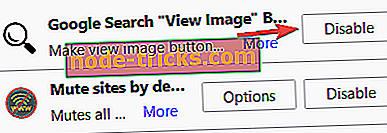
- Käynnistä selain uudelleen ja avaa sivusto uudelleen.
Ratkaisu 5 - Päivitä selain
Selaimen palauttaminen oletusasetuksiin on aina hyvä korjaus eri selainongelmiin. Tämä poistaa kaikki Firefoxissa määritetyt asetukset ja poista kaikki lisäosat ja teemat. Voit päivittää Firefox-selaimen seuraavasti:
- Kirjoita noin: tuki URL-osoiteriville ja paina Enter. Tämä avaa alla olevan sivun välilehden.
- Paina nyt Päivitä Firefox- painiketta.

- Valitse vahvistusikkunassa Päivitä Firefox .
Ratkaisu 6 - Tarkista virustorjunta
Joskus ssl_error_rx_record_too_long-virhe voi ilmetä virustorjuntaasi. Virustorjunta voi häiritä Firefoxia ja se voi johtaa tähän ja muihin vastaaviin virheisiin. Voit korjata tämän ongelman poistamalla tietyt SSL-virustorjuntaominaisuudet käytöstä.
Jos tämä ei auta, seuraava vaihe olisi poistaa virustorjunta kokonaan käytöstä ja tarkistaa, ratkaiseeko se ongelman. Pahimmassa tapauksessa saatat joutua poistamaan virustorjuntaohjelmasi kokonaan.
Jos virustorjunta poistetaan, kannattaa harkita vaihtamista toiseen virustentorjuntaohjelmaan. Markkinoilla on monia hyviä tietoturvaratkaisuja, mutta jos haluat parhaan tietoturvan, joka ei häiritse järjestelmääsi, kannattaa harkita siirtymistä BullGuardiin .
Ratkaisu 7 - Tarkista, ovatko välityspalvelinasetukset oikein
Käyttäjien mukaan tämä ongelma voi ilmetä välityspalvelinasetusten vuoksi. Välityspalvelin voi häiritä Firefoxia ja aiheuttaa ssl_error_rx_record_too_long-virheen. Voit korjata ongelman määrittämällä välityspalvelimen oikein.
Kun olet määrittänyt välityspalvelimen, tarkista, onko ongelma edelleen olemassa.
Ratkaisu 8 - Yritä käyttää VPN: ää
Jos sinulla on ssl_error_rx_record_too_long Firefoxissa, voit ehkä korjata ongelman käyttämällä VPN: ää. Jos et ole tuttu, VPN on hyödyllinen työkalu, jonka avulla voit suojata yksityisyyttäsi verkossa.
Useat käyttäjät ilmoittivat, että VPN: n käyttö korjasi ongelman heille, joten kannattaa harkita VPN-työkalun hankkimista. Markkinoilla on monia hyviä VPN-sovelluksia, mutta yksi parhaista on CyberGhost VPN (tällä hetkellä 77% alennus), joten muista kokeilla sitä.
Ratkaisu 9 - Aseta security.tls.version.max arvoon 0
Firefoxissa on useita piilotettuja asetuksia, ja jos sinulla on ssl_error_rx_record_too_long-virhe, voit ehkä korjata ongelman muuttamalla jotakin näistä asetuksista. Näyttää siltä, että security.tls.version.max-asetus aiheuttaa tämän ongelman, mutta voit muuttaa sitä seuraavasti:
- Avaa uusi välilehti Firefoxissa, kirjoita noin: config ja paina Enter .
- Saatat saada varoitusviestin. Napsauta Hyväksyn riskipainiketta .
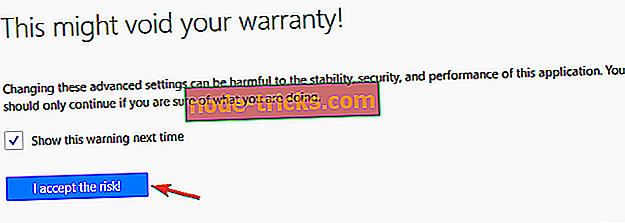
- Syötä hakukenttään security.tls.version.max ja kaksoisnapsauta security.tls.version.max tuloksia luettelosta. Aseta arvo arvoksi 0 ja tallenna muutokset napsauttamalla OK .
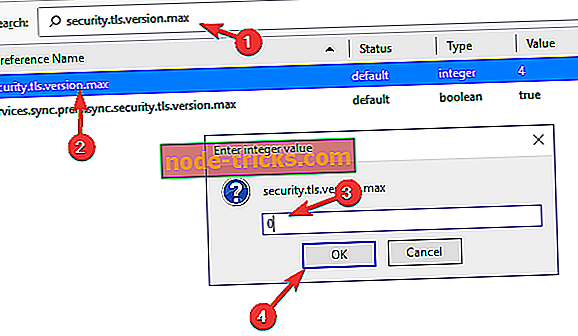
Meidän on mainittava, että jotkut käyttäjät ehdottavat muuttavansa sekä security.tls.version.min että security.tls.version.max arvoksi 2, joten voit myös kokeilla sitä.
Kun olet tehnyt sen, tarkista, onko ongelma ratkaistu. Muista, että tämä on vain kiertotapa, ja tämän asetuksen muuttaminen voi joskus vaikuttaa turvallisuuteen, joten käytä tätä menetelmää vain väliaikaisena ratkaisuna.
Ratkaisu 10 - Asenna uusimmat päivitykset
Jos saat ssl_error_rx_record_too_long-virhesanoman Firefoxissa, voit ehkä korjata ongelman päivittämällä Firefoxin uusimpaan versioon. Firefox päivittää yleensä automaattisesti itsensä, mutta joskus saatat ohittaa tietyn päivityksen.
Voit kuitenkin asentaa päivitykset aina manuaalisesti seuraavasti:
- Avaa Firefox ja napsauta oikeassa yläkulmassa olevaa valikkokuvaketta .
- Valitse valikosta Ohje> Tietoja .
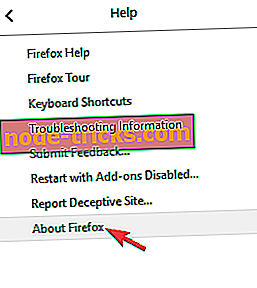
- Näyttöön tulee uusi näyttö ja näet nykyisen Firefox-version. Jos päivityksiä on saatavilla, ne ladataan automaattisesti.
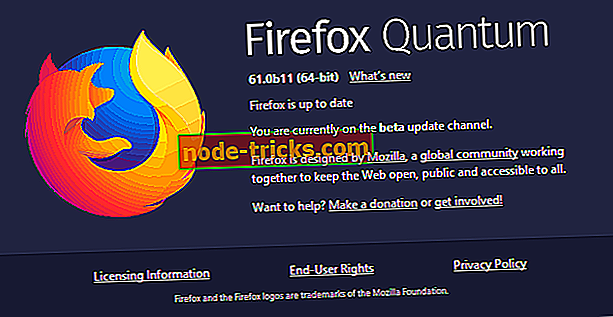
Kun Firefox on ajan tasalla, tarkista, onko ongelma edelleen olemassa.
Ratkaisu 11 - Asenna Firefox uudelleen
Käyttäjien mukaan voit ehkä korjata ssl_error_rx_record_too_long-virheen yksinkertaisesti asentamalla Firefoxin uudelleen. Joskus asennus voi vioittua ja se voi johtaa tähän ja moniin muihin virheisiin.
Useat käyttäjät ilmoittivat kuitenkin, että ne korjaavat ongelman yksinkertaisesti asentamalla Firefoxin uudelleen. Firefoxin uudelleenasennus on useita tapoja, mutta jos haluat poistaa sen kokonaan, on suositeltavaa käyttää asennuksen poisto-ohjelmistoa. Jos et ole tuttu, poisto-ohjelmisto on erityinen sovellus, joka poistaa valitun ohjelman yhdessä kaikkien sen tiedostojen ja rekisterimerkintöjen kanssa.
Kun käytät jotakin näistä työkaluista, poistat valitun sovelluksen täysin varmistaen, ettei tiedostoja ole jäljellä. Jos etsit yksinkertaista mutta tehokasta asennuksen poisto-ohjelmaa, suosittelemme yrittämään IOBit Uninstaller -ohjelmaa.
Kun olet poistanut Firefoxin tämän työkalun avulla, lataa uusin versio Mozillan verkkosivustosta ja asenna se uudelleen. Useat käyttäjät suosittelevat myös Beta- tai Nightly-versioita Firefoxista. Nämä versiot eivät ehkä ole yhtä vakavia, mutta niiden pitäisi olla uusimmat korjaukset saatavilla, joten jos sinulla on tämä ongelma, Beta- tai Nightly-versio saattaa olla juuri sitä, mitä tarvitset.
Ratkaisu 12 - Vaihda väliaikaisesti toiseen selaimeen
Jos jatkat ssl_error_rx_record_too_long-virheen Firefoxissa, kannattaa ehkä harkita siirtymistä toiseen selaimeen, kunnes ongelma on ratkaistu. Ennen kuin vaihdat, muista viedä selaushistoria ja kirjanmerkit.
Suorita nyt Google Chrome tai Edge ja tarkista, ilmeneekö ongelma. Jos näin ei ole, tuo selaushistoria ja kirjanmerkit. Muista, että tämä on vain väliaikainen ratkaisu, ja kun onnistut korjaamaan ongelman, voit palata Firefoxiin.
Nämä ovat joitakin parhaista korjauksista, joilla voidaan ratkaista ssl_error_rx_record_too_long-virhe Firefoxissa. Tässä Windows-raportin artikkelissa on myös yleisempiä korjauksia Firefoxille, joka saattaa olla kätevä.